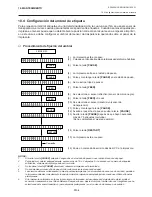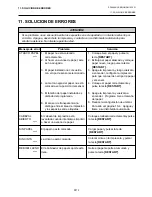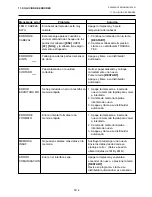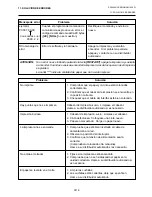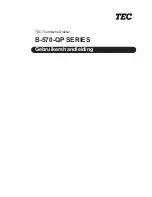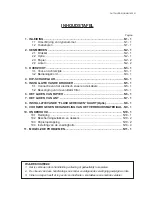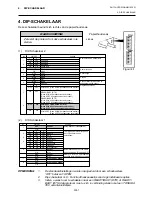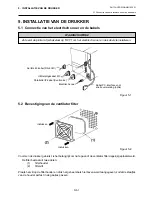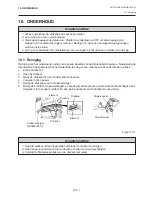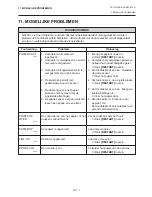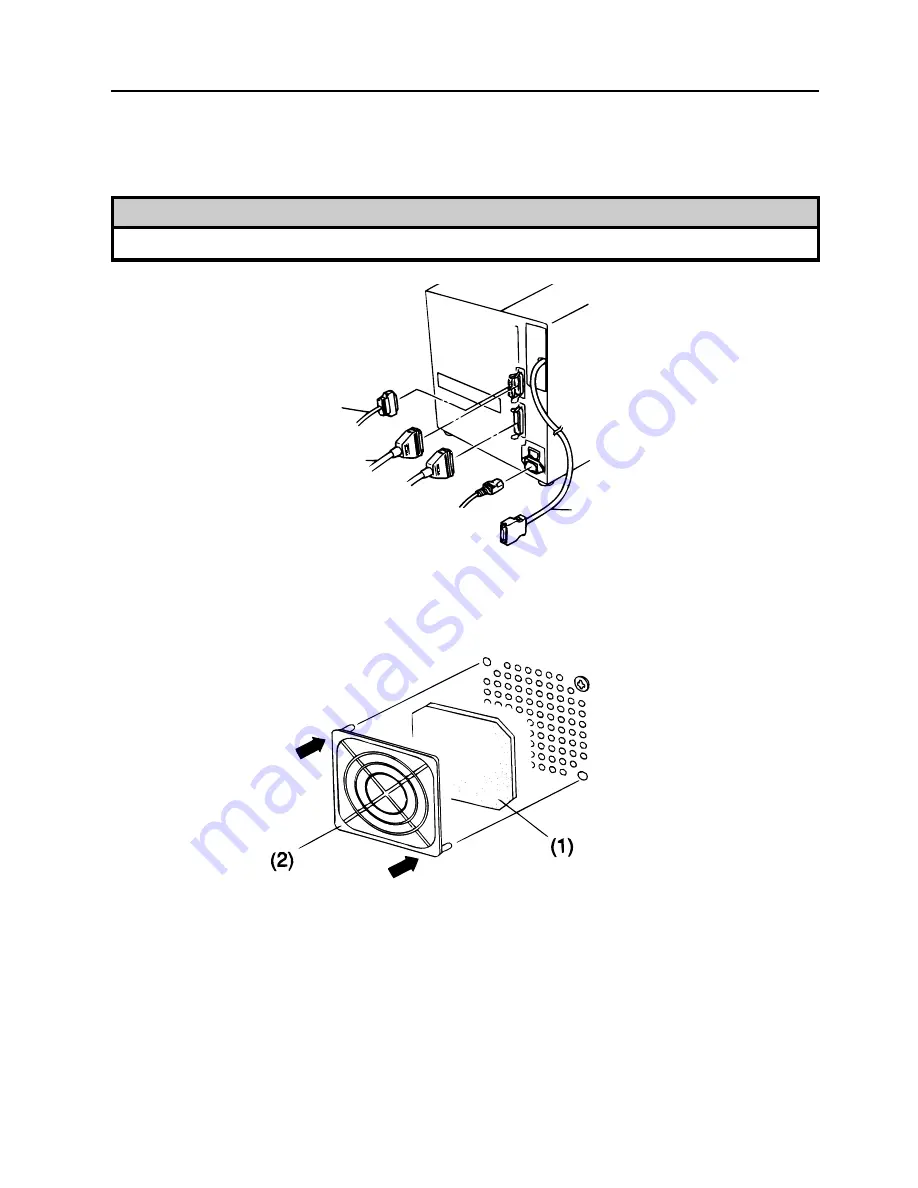
N5-1
5. INSTALLATIE VAN DE DRUKKER
DUTCH VERSION NM1-33031
WAARSCHUWING!
Zet eerst de printer af (schakelaar op “OFF”) om het electrisch snoer en de kabels te installeren.
5. INSTALLATIE VAN DE DRUKKER
5.1 Connectie van het electrisch snoer en de kabels
5.1 Connectie van het electrisch snoer en de kabels
Figuur 5-1
Seriële I/F kabel (RS-232C)
Figuur 5-2
Uitbreidingskabel I/O
Parallelle I/F kabel (Centronics)
Electrisch snoer
Indrukken
Indrukken
Kabel PC-interface voor
snelle verwerking (optie)
5.2 Bevestiging van de ventilator filter
Voor men de drukker gebruikt, is het belangrijk om na te gaan of de ventilator filter degelijk geplaatst werd.
De filter bestaat uit twee delen:
(1)
filterhouder
(2)
filtervilt
Plaats het vilt op de filterhouder en druk het geheel zoals hierboven wordt aangegeven, zodat de staafjes
van de houder perfekt in de gaatjes passen.
Summary of Contents for B-570-QP Series
Page 3: ...TEC Thermal Printer B 570 QP SERIES Owner s Manual ...
Page 29: ...I imprimante Transfert Thermique TEC B 570 QP SERIES Mode d emploi ...
Page 55: ...TEC Thermo Thermotransfer Drucker B 570 QP SERIES Bedienungsanleitung ...
Page 81: ...Impresora térmica TEC B 570 QP SERIES Manual de instrucciones ...
Page 107: ...TEC Thermische Drukker B 570 QP SERIES Gebruikershandleiding ...